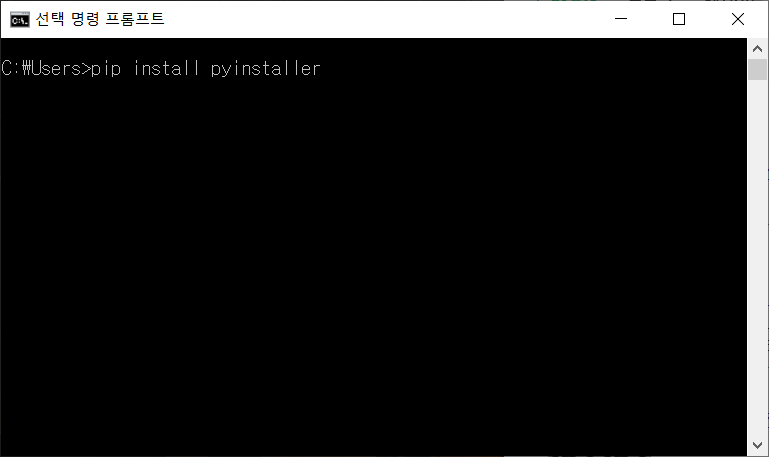Contents
- PyQt5 Tutorial - 파이썬으로 만드는 나만의 GUI 프로그램
- 1. PyQt5 소개 (Introduction)
- 2. PyQt5 설치 (Installation)
- 3. PyQt5 기초 (Basics)
- 4. PyQt5 레이아웃 (Layout)
- 5. PyQt5 위젯 (Widget)
- QPushButton
- QLabel
- QCheckBox
- QRadioButton
- QComboBox
- QLineEdit
- QLineEdit (Advanced)
- QProgressBar
- QSlider & QDial
- QSplitter
- QGroupBox
- QTabWidget
- QTabWidget (Advanced)
- QPixmap
- QCalendarWidget
- QSpinBox
- QDoubleSpinBox
- QDateEdit
- QTimeEdit
- QDateTimeEdit
- QTextBrowser
- QTextBrowser (Advanced)
- QTextEdit
- QTableWidget
- QTableWidget (Advanced)
- 6. PyQt5 다이얼로그 (Dialog)
- 7. PyQt5 시그널과 슬롯 (Signal&Slot)
- 8. PyQt5 그림 그리기 (Updated)
- 9. PyQt5 실행파일 만들기 (PyInstaller)
- 10. PyQt5 프로그램 예제 (Updated)
- ▷ PDF ebook
Tutorials
- Python Tutorial
- NumPy Tutorial
- Matplotlib Tutorial
- PyQt5 Tutorial
- BeautifulSoup Tutorial
- xlrd/xlwt Tutorial
- Pillow Tutorial
- Googletrans Tutorial
- PyWin32 Tutorial
- PyAutoGUI Tutorial
- Pyperclip Tutorial
- TensorFlow Tutorial
- Tips and Examples
9. PyQt5 실행파일 만들기 (PyInstaller)¶
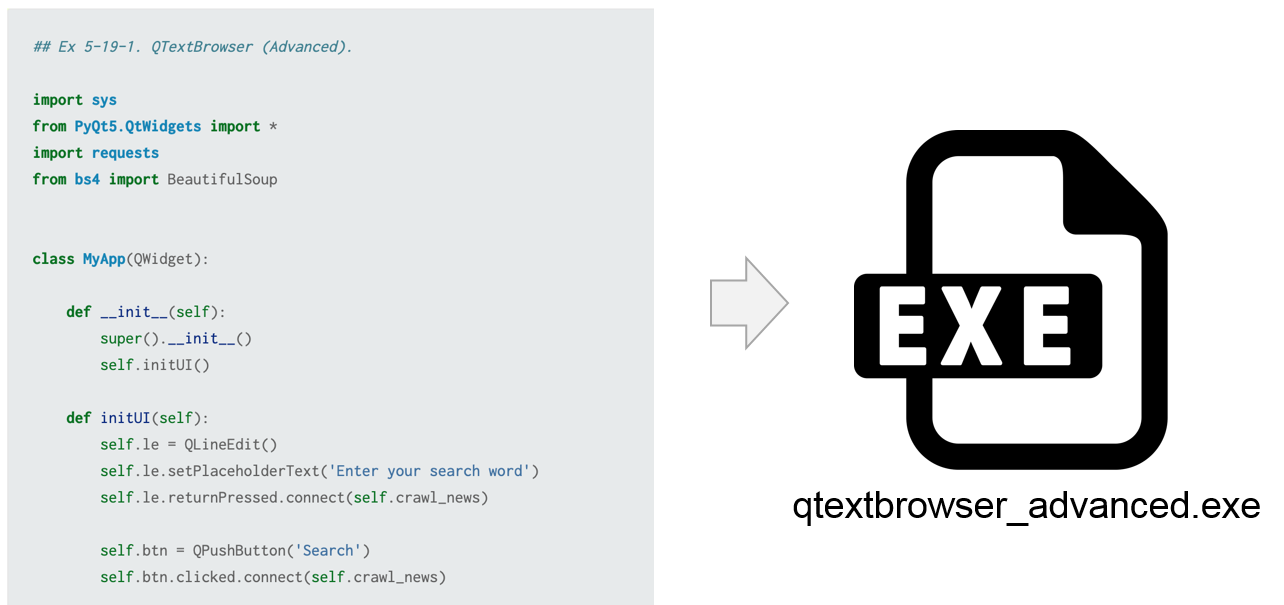
PyInstaller를 이용하면 파이썬과 PyQt5로 제작한 GUI 프로그램을 간단하게 실행파일 (exe)로 만들 수 있습니다. (PyInstaller 홈페이지)
실행파일은 파이썬이 설치되어 있지 않은 pc에서도 프로그램을 실행할 수 있도록 해줍니다.
위젯 - QTextBrowser (Advanced) 페이지에서 작성했던 예제 코드를 실행파일로 만들어 보겠습니다.
실행파일 만들기¶
Python 파일이 있는 폴더로 이동한 다음, 아래 명령어를 입력하면 해당 폴더에 실행파일이 만들어집니다.
pyinstaller qtextbrowser_advanced.py
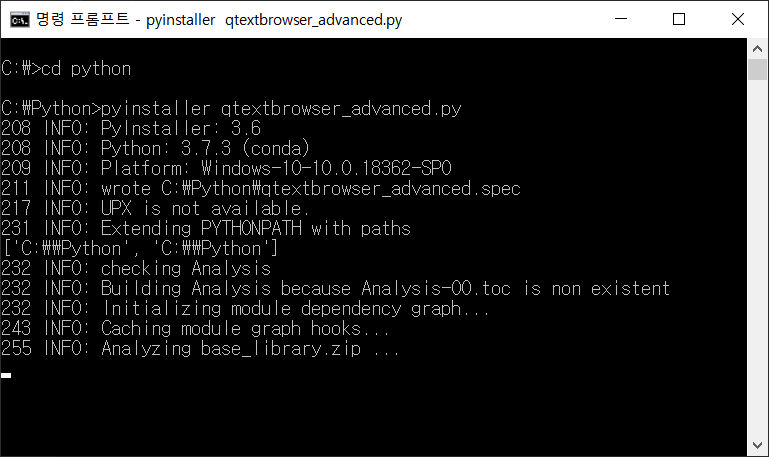
만들어진 폴더에서 dist로 이동해서, 한 번 더 들어가면
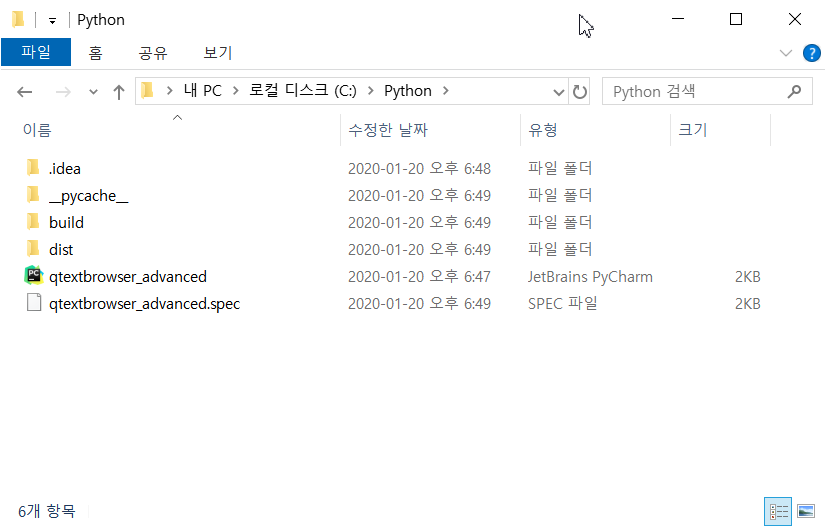
아래 그림과 같이 실행파일을 찾을 수 있습니다.
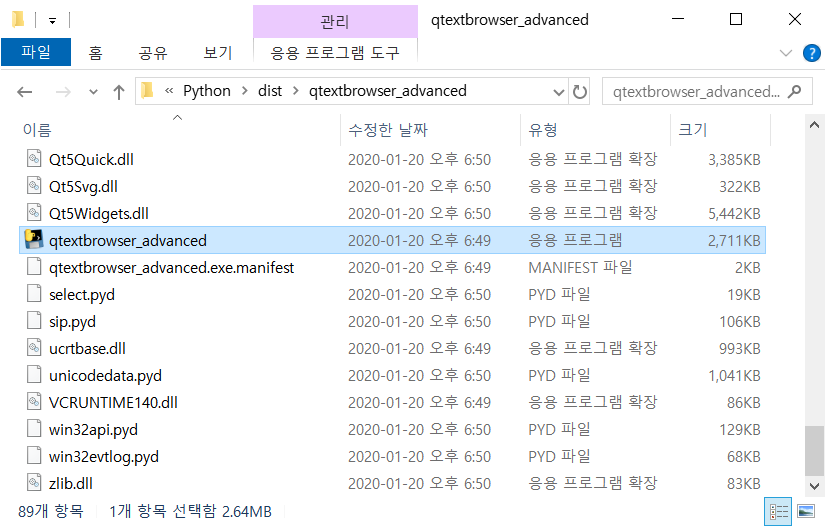
더블클릭해서 실행을 해보면 아래 그림과 같이 콘솔창이 함께 출력됩니다.
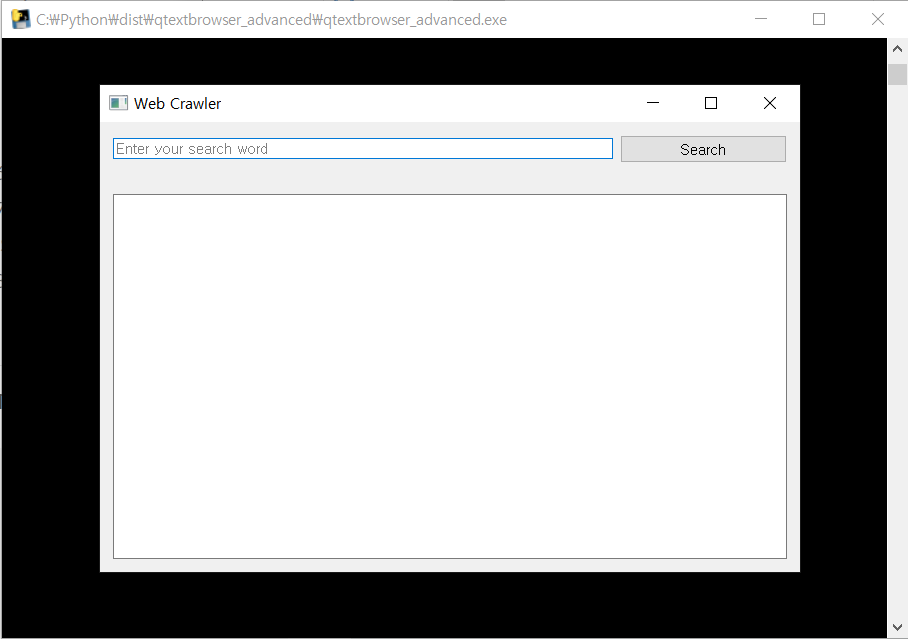
콘솔창 출력되지 않도록 하기¶
콘솔창이 출력되지 않게 하려면 아래와 같이 명령어에 ‘-w’ 또는 ‘–windowed’를 추가해줍니다.
pyinstaller -w qtextbrowser_advanced.py
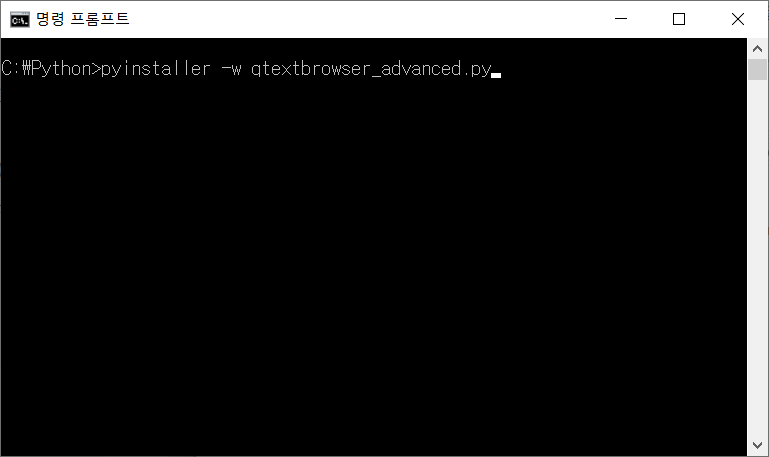
실행파일 하나만 생성하기¶
실행파일 하나만 생성하기 위해서는 아래와 같이 명령어에 ‘-F’ 또는 ‘–onefile’을 추가합니다.
pyinstaller -w -F qtextbrowser_advanced.py
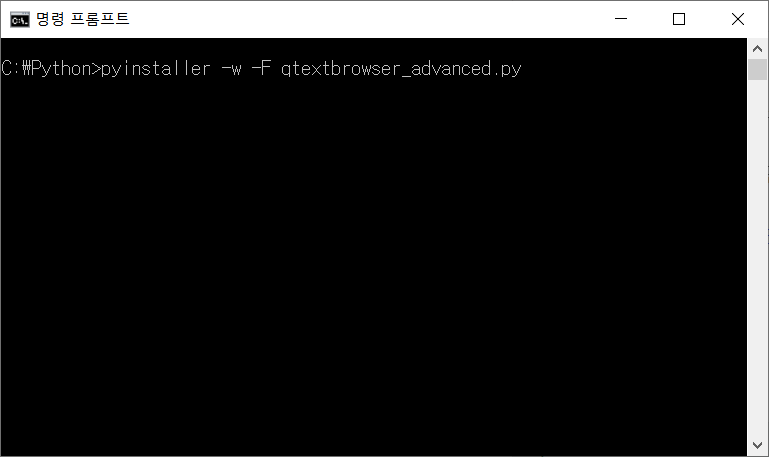
실행파일 생성이 완료되었습니다.
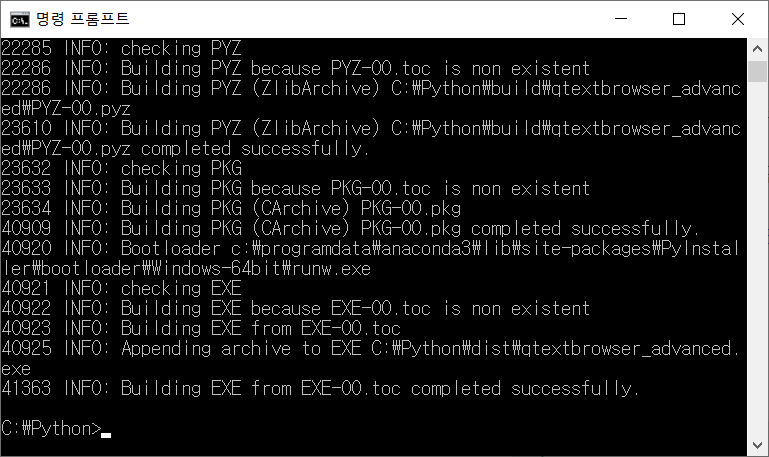
다시 dist 폴더로 이동하면 실행파일 하나만 생성된 것을 볼 수 있습니다.
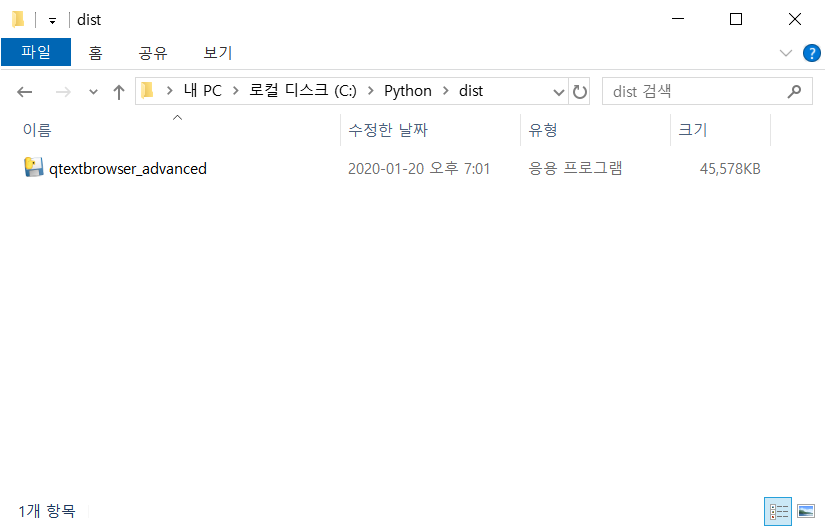
이제 PyQt5와 BeautifulSoup을 이용해서 작성한 코드를 실행파일을 이용해서 실행할 수 있습니다.
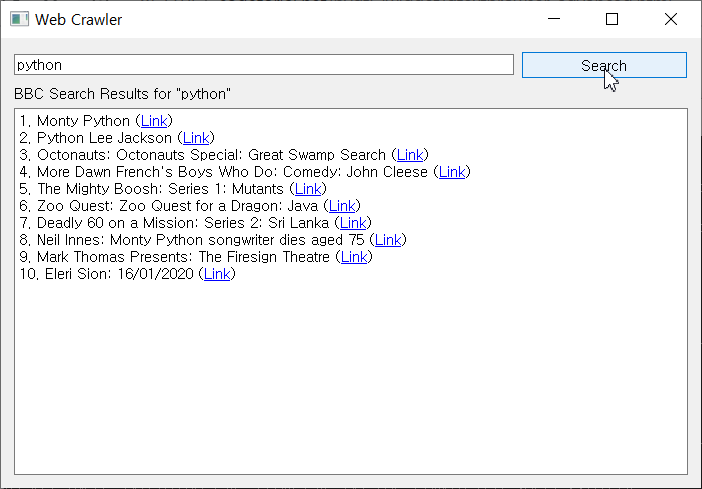
이전글/다음글
이전글 : 텍스트 그리기 (drawText)